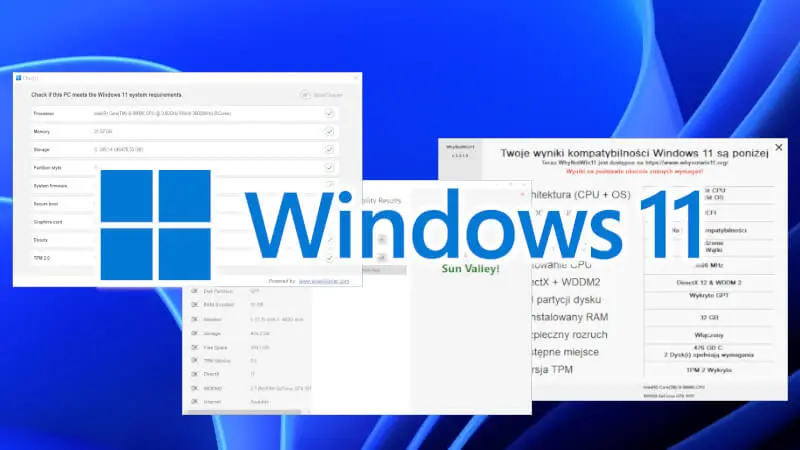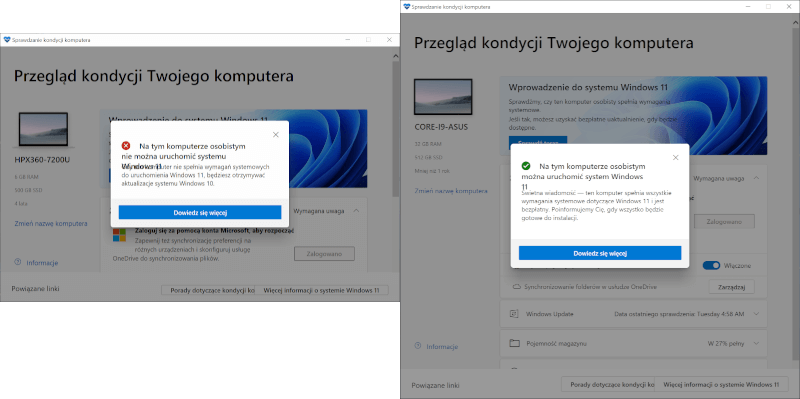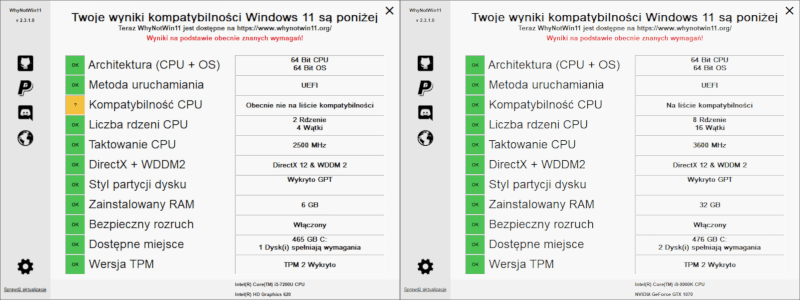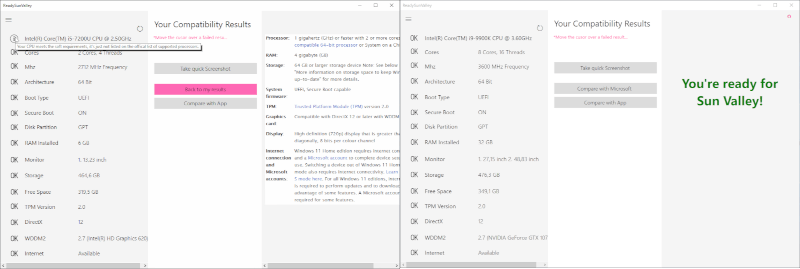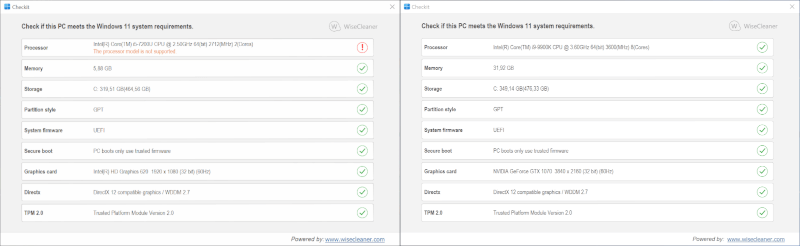Microsoft wycofał narzędzie PC Health Check do sprawdzania kompatybilności PC z Windowsem 11
Sami twórcy Windowsa udostępnili program PC Health Check, który jest dedykowany właśnie temu celowi. Niestety po początkowym braku pokazywania szczegółów i różnych pomniejszych problemach, zaktualizowana aplikacja całkiem przestała się uruchamiać u dużej części użytkowników. Przygotowano szybką naprawę edycji PC Health Check 2.3, ale finalnie oprogramowanie zostało wycofane przez sam Microsoft. Zapewne powróci w jakiejś formie, choć na razie nie znamy szczegółów.
Nie mogąc już pobrać PC Health Check z oficjalnego źródła Microsoftu, ale wciąż chcąc użyć go do sprawdzenia naszej maszyny, nie mamy odciętej do końca drogi. Program PC Health Check pobierzecie z naszej bazy. Choć z racji jego nie do końca zadowalającego działania, można użyć też konkurencyjnych narzędzi.
WhyNotWin11, ReadySunValley i Checkit zamiast Microsoft PC Health Check
Jednym z nich, w dodatku wcześniej przez nas wspominanym, jest stworzony przez Roberta C. Maehla i umieszczony na GitHubie WhyNotWin11. Nie wymaga instalacji, wystarczy pobrać archiwum z programem i uruchomić plik wykonywalny exe. Co ciekawe, do działania nie wymaga nawet uprawnień administratora. Pobierz WhyNotWin11 z naszej bazy.
Bardziej kompleksowy jest również dostępny na GitHubie ReadySunValley. Wymaga już przy uruchomieniu uprawnień administratora. Poza suchymi danymi, czy nasz sprzęt spełnia konkretne wymaganie, może zapisać zrzut ekranu, pokazać też obrazek z wypisanymi punktami od samego Microsoftu, a nawet uruchomić w oknie obok WhyNotWin11 w celu porównania. Niestety pewnym wprowadzeniem w błąd może być napis „You’re ready for Sun Valley!”, który wyświetla się w przypadku posiadania procesora nieuwzględnionego na liście kompatybilności, choć na szczegółowej liście widać przy nim wykrzyknik. Pobierz ReadySunValley z naszej bazy.
Ostatnim proponowanym programem jest Checkit wykonany przez firmę WiseCleaner, ale tak samo jak wszystkie pozostałe darmowy. Podobnie prosty jak WhyNotWin11, ale nawet nieco szybciej wykrywający potrzebne dane, choć z koniecznością włączenia z uprawnieniami administratora. Tak jak obaj poprzednicy, również Checkit nie wymaga instalacji. Pobierz Checkit z naszej bazy.
Zobacz również: Wypróbuj Windows 11. Testowa wersja systemu Microsoftu oficjalnie dostępna dla każdego
Źródło i foto: własne